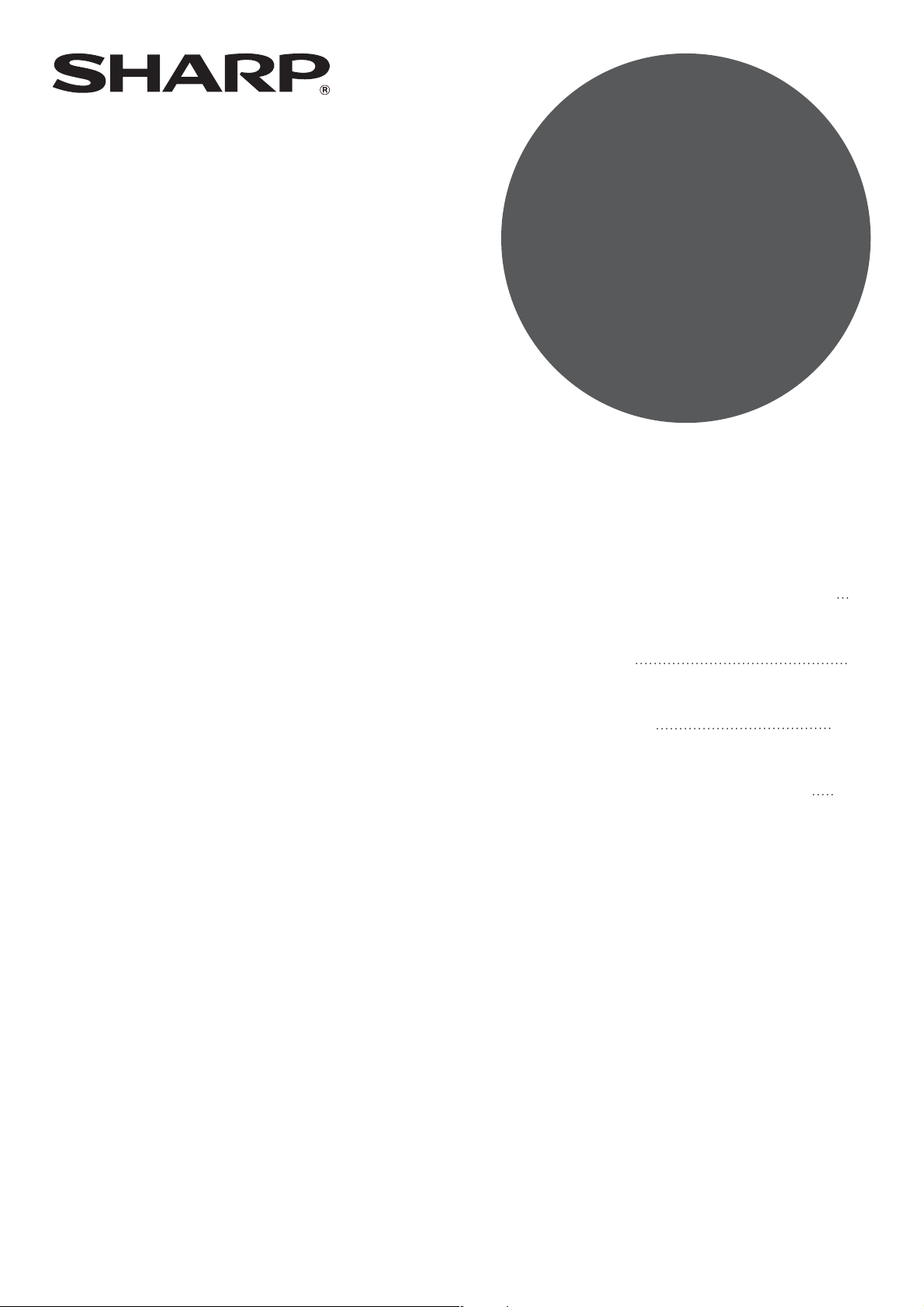
РУКОВОДСТВО
ПО УСТАНОВКЕ
ПРОГРАММНОГО
ОБЕСПЕЧЕНИЯ
ЦИФРОВАЯ МНОГОФУНКЦИОНАЛЬНАЯ
СИСТЕМА
Стр.
ПОДГОТОВКА К УСТАНОВКЕ
·
ПРОГРАММНОГО ОБЕСПЕЧЕНИЯ
УСТАНОВКА В СРЕДЕ
·
WINDOWS
2
8
УСТАНОВКА В СРЕДЕ
·
MACINTOSH
ИСПРАВЛЕНИЕ НЕПОЛАДОК
·
И ПОЛЕЗНАЯ ИНФОРМАЦИЯ
29
36
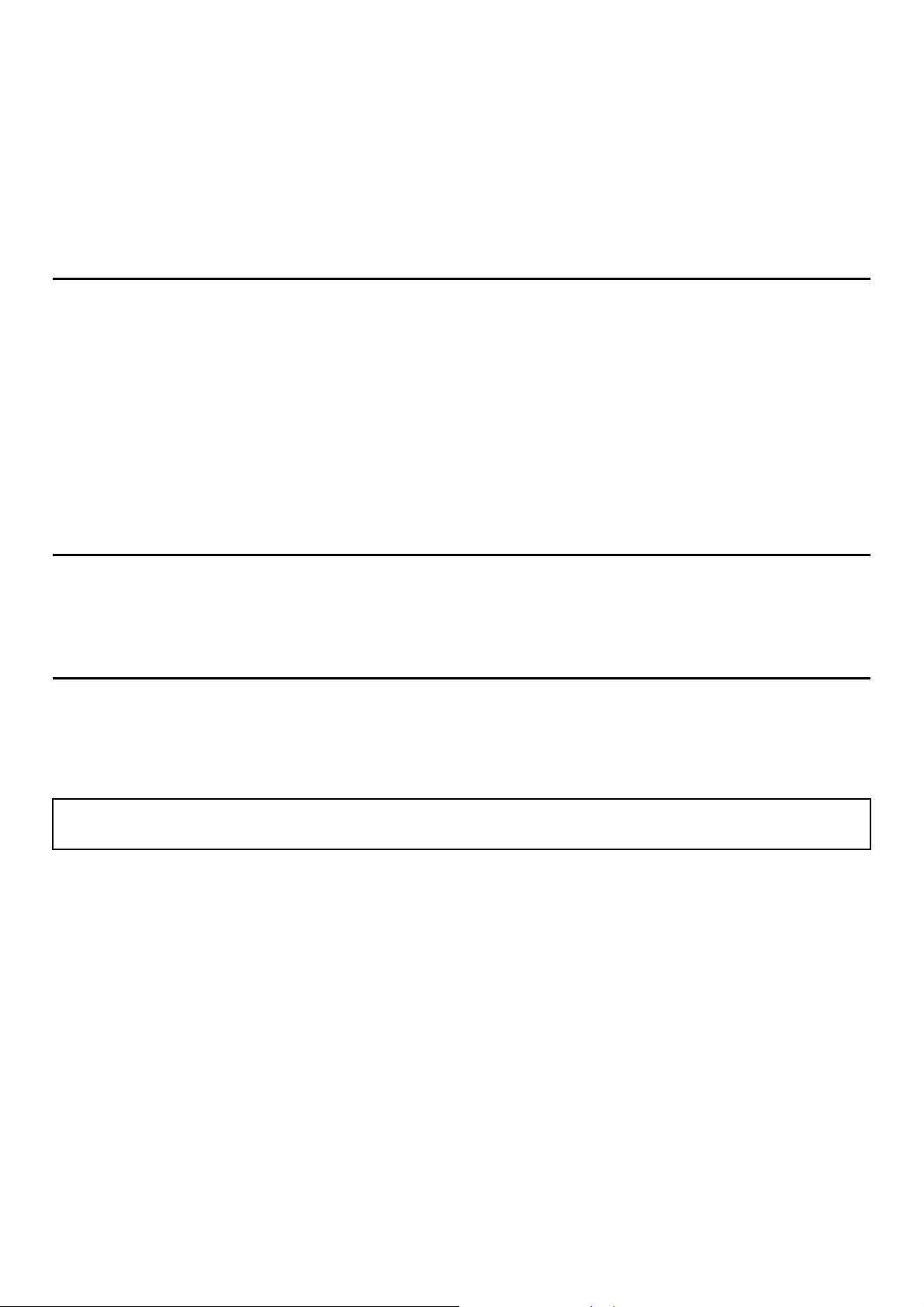
Благодарим Вас за приобретение данного изделия. В руководстве приводится описание в общих чертах
операций по установке и конфигурированию программного обеспечения, позволяющего использовать
аппарат в качестве принтера, подключенного к компьютеру.
В этом руководстве также приводятся пояснения установки драйверов принтера и программ, используемых
при установленных наборах расширения.
Просим Вас обратить внимание на следующее
• Пояснения в руководстве базируются на предположении, что Вы обладаете достаточными навыками в качестве
пользователя Вашего компьютера Windows или Macintosh.
• Для получения сведений о Вашей операционной системе обратитесь к руководству по данной системе или к
интерактивному файлу Справка.
• Пояснения экранных интерфейсов и операций в этом руководстве отнсятся к прежде всего к ОС Windows
среде Windows
операционной системы.
• При появлении обозначения "MX(xxxx" в тексте руководства под "xxxx" подразумевается Ваша модель аппарата.
• В руководстве встречаются ссылки на функцию факса. Обратите внимание на то, что функции факса являются
невозможными для отдельных стран и регионов.
• В руководстве приводится описание PC(Fax драйвера и PPD драйвера. Обратите внимание на то, что эти драйвера
не содержатся в программах установки и поэтому невозможны для отдельных стран и регионов.
®
и к Mac OS X v10.4 в среде Macintosh. Вид экранов может меняться в зависимости от версии
®
XP в
Внимание
• Воспроизведение, адаптация или перевод содержания руководства запрещены без предварительного письменного
разрешения за исключением случаев, специально предусмотренных авторскими правами.
• Сведения, приведенные в руководстве, могут быть изменены без предупреждения.
Иллюстрации, панель управления и сенсорная панели, показанные в данном
руководстве
Периферийные устройства обычно являются опциями, однако для отдельных можелей они являются стандартным
оборудованием.
В тексте этого руководства предполагается, что финишер(брошюровщик, модуль дырокола и устройство вставки
установлены на аппарате.
Для отдельных функций и операций может подразумеваться установка других опций в дополнение к вышеуказанным.
Экранные дисплеи, сообщения и наименования кнопок в тексте руководства могут отличаться от
реальных, поскольку это может быть обусловлено модификациями аппарата.
ЛИЦЕНЗИЯ НА ПРОГРАММНОЕ ОБЕСПЕЧЕНИЕ
При установке программ с диска CD(ROM на дисплее будет появляться текст ЛИЦЕНЗИИ НА ПРОГРАММНОЕ
ОБЕСПЕЧЕНИЕ. Используя это обеспечение, Вы таким путем признаете согласие с условиями указанной
лицензии.
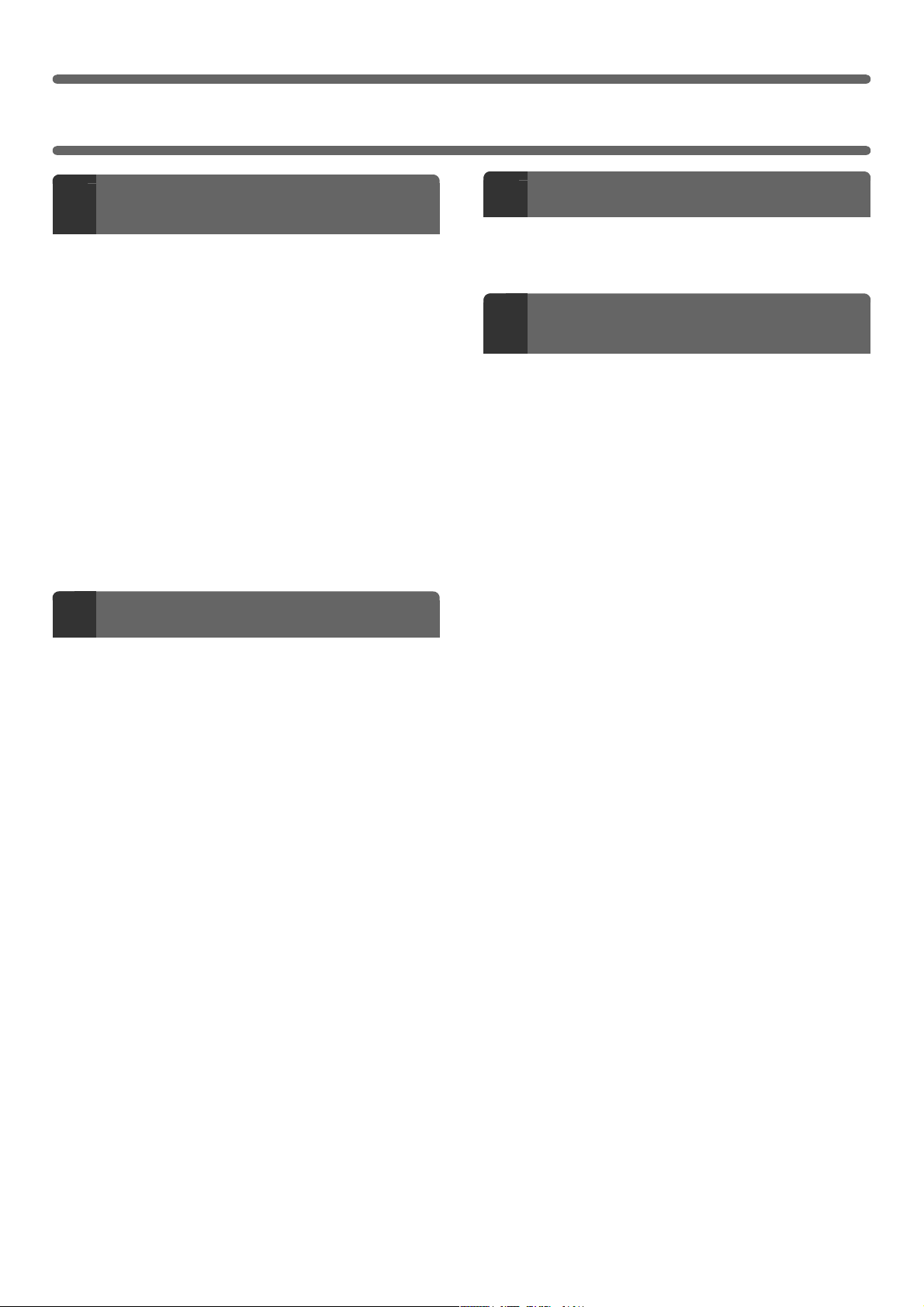
СОДЕРЖАНИЕ
ПОДГОТОВКА К УСТАНОВКЕ
1
ПРОГРАММНОГО ОБЕСПЕЧЕНИЯ
ДИСКИ CDROM И ПРОГРАММНОЕ
ОБЕСПЕЧЕНИЕ . . . . . . . . . . . . . . . . . . . . . . . . . 2
• SOFTWARE CDROM . . . . . . . . . . . . . . . . . . . . . . . 2
• ДРУГИЕ ДИСКИ CDROM. . . . . . . . . . . . . . . . . . . 4
• ПРОСМОТР ИНТЕРАКТИВНЫХ
РУКОВОДСТВ . . . . . . . . . . . . . . . . . . . . . . . . . . . . 4
ПРОВЕРКА СИСТЕМНЫХ ТРЕБОВАНИЙ . . . . . 5
• СИСТЕМНЫЕ ТРЕБОВАНИЯ . . . . . . . . . . . . . . . . 5
• ТРЕБОВАНИЯ К ПРОГРАММНОМУ
ОБЕСПЕЧЕНИЮ. . . . . . . . . . . . . . . . . . . . . . . . . . . 6
ПОДКЛЮЧЕНИЕ АППАРАТА . . . . . . . . . . . . . . . 7
• ПОДКЛЮЧЕНИЕ АППАРАТА К СЕТИ. . . . . . . . . . 7
• ПРОВЕРКА IP АДРЕСА АППАРАТА . . . . . . . . . . . 7
• ПОДКЛЮЧЕНИЕ АППАРАТА С ПОМОЩЬЮ
USB КАБЕЛЯ (Windows) . . . . . . . . . . . . . . . . . . . . 7
УСТАНОВКА В СРЕДЕ WINDOWS
2
УСТАНОВКА В СРЕДЕ MACINTOSH
3
MAC OS X . . . . . . . . . . . . . . . . . . . . . . . . . . . . . 29
MAC OS 9.0 9.2.2 . . . . . . . . . . . . . . . . . . . . . 34
ИСПРАВЛЕНИЕ НЕПОЛАДОК И
4
ПОЛЕЗНАЯ ИНФОРМАЦИЯ
ЕСЛИ НЕ УСТАНАВЛИВАЕТСЯ
ПРОГРАММНОЕ ОБЕСПЕЧЕНИЕ. . . . . . . . . . . 36
ДРАЙВЕР ПРИНТЕРА НЕ УСТАНАВЛИВАЕТСЯ
(WINDOWS 2000/XP/SERVER 2003) . . . . . . .
УДАЛЕНИЕ ПРОГРАММНОГО
ОБЕСПЕЧЕНИЯ . . . . . . . . . . . . . . . . . . . . . . . . 39
ИЗМЕНЕНИЕ ПОРТА . . . . . . . . . . . . . . . . . . . . 40
. 38
УСТАНОВКА ДРАЙВЕРА ПРИНТЕРА / PCFAX
ДРАЙВЕРА . . . . . . . . . . . . . . . . . . . . . . . . . . . . . 8
• ЕСЛИ АППАРАТ ПОДКЛЮЧЕН К СЕТИ . . . . . . . . 8
• ЕСЛИ АППАРАТ ПОДКЛЮЧЕН С
ПОМОЩЬЮ USB КАБЕЛЯ . . . . . . . . . . . . . . . . . 15
• ИСПОЛЬЗОВАНИЕ АППАРАТА В КАЧЕСТВЕ
СОВМЕСТНО ИСПОЛЬЗУЕМОГО
ПРИНТЕРА . . . . . . . . . . . . . . . . . . . . . . . . . . . . . . 20
• ИСПОЛЬЗОВАНИЕ СТАНДАРТНОГО
WINDOWS PS ДРАЙВЕРА ПРИНТЕРА
(Windows 98/Me/NT 4.0). . . . . . . . . . . . . . . . . . . 23
• КОНФИГУРИРОВАНИЕ ДРАЙВЕРА
ПРИНТЕРА ДЛЯ УСТРОЙСТВ,
УСТАНОВЛЕННЫХ НА АППАРАТЕ . . . . . . . . . . . 24
УСТАНОВКА УТИЛИТЫ PRINTER STATUS
MONITOR . . . . . . . . . . . . . . . . . . . . . . . . . . . . . 27
УСТАНОВКА ЭКРАННЫХ PS ШРИФТОВ. . . . . 28
1
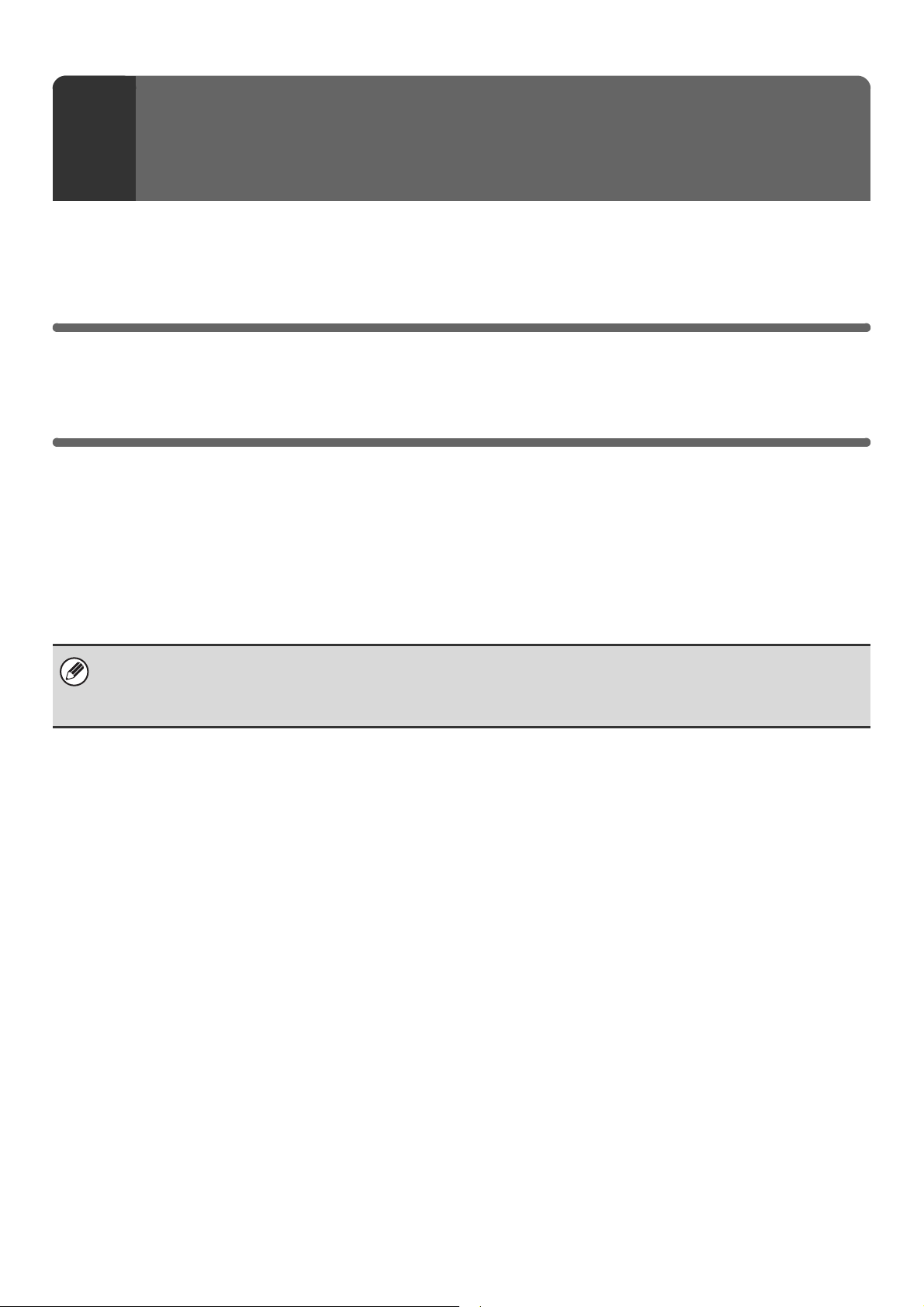
ПОДГОТОВКА К УСТАНОВКЕ
1
В этой главе приводится в общих чертах описание программ, позволяющих использовать аппарат в качестве
принтера, а также описание диска CDROM с программным обеспечением и ссылки на страницы, где Вы можете
найти операции по установке.
ПРОГРАММНОГО ОБЕСПЕЧЕНИЯ
ДИСКИ CDROM И ПРОГРАММНОЕ
ОБЕСПЕЧЕНИЕ
Программное обеспечение, которое может быть использовано в Вашем аппарате, записано на дисках CDROM,
входящих в комплекты поставки аппарата и наборов расширения.
Перед установкой программ убедитесь в том, что Ваши компьютер и аппарат отвечают системным требованиям,
приведенным в разделе "ПРОВЕРКА СИСТЕМНЫХ ТРЕБОВАНИЙ" (стр. 5).
SOFTWARE CD-ROM
На дисках "
программы, а также интерактивные руководства. Комплект "
Software CD-ROM
", прилагаемых к аппарату, записаны драйвер принтера и другие необходимые
Software CD-ROM
" состоит из 2 дисков.
Для пользователей ОС Windows NT 4.0
Диски CDROM не содержат программного обеспечения для Windows NT 4.0.
Если Вам необходимо программное обеспечение для Windows NT 4.0, обратитесь к Вашему дилеру или в
ближайший сервисный центр, обладающий соответствующими полномочиями.
Диск "Disc 1"
Программное обеспечение для Windows
• Драйвер принтера
Позволяет использовать аппарат в качестве принтера.
- Драйверы принтера PCL6 и PCL5e
Аппарат поддерживает языки управления принтером HewlettPackard PCL6 и PCL5е.
Рекомендуется использовать драйвер принтера PCL6. Если у Вас возникнут проблемы с печатью из
устаревших версий программ при использовании драйвера принтера PCL6, используйте драйвер
принтера PCL5е.
-
Драйвер принтера PS
Драйвер принтера PS поддерживает язык описания страниц PostScript 3, разработанный
компанией Adobe Systems Incorporated.
-
PPD драйвер
PPD драйвер позволяет использовать в аппарате стандартный Windows PS драйвер принтера.
☞ ЕСЛИ АППАРАТ ПОДКЛЮЧЕН К СЕТИ (стр. 8)
☞ ЕСЛИ АППАРАТ ПОДКЛЮЧЕН С ПОМОЩЬЮ USB КАБЕЛЯ (стр. 15)
• Утилита Printer Status Monitor (может быть использована только при подключении
аппарата к сети)
Позволяет следить за состоянием аппарата с экрана Вашего компьютера.
☞ УСТАНОВКА УТИЛИТЫ PRINTER STATUS MONITOR (стр. 27)
2
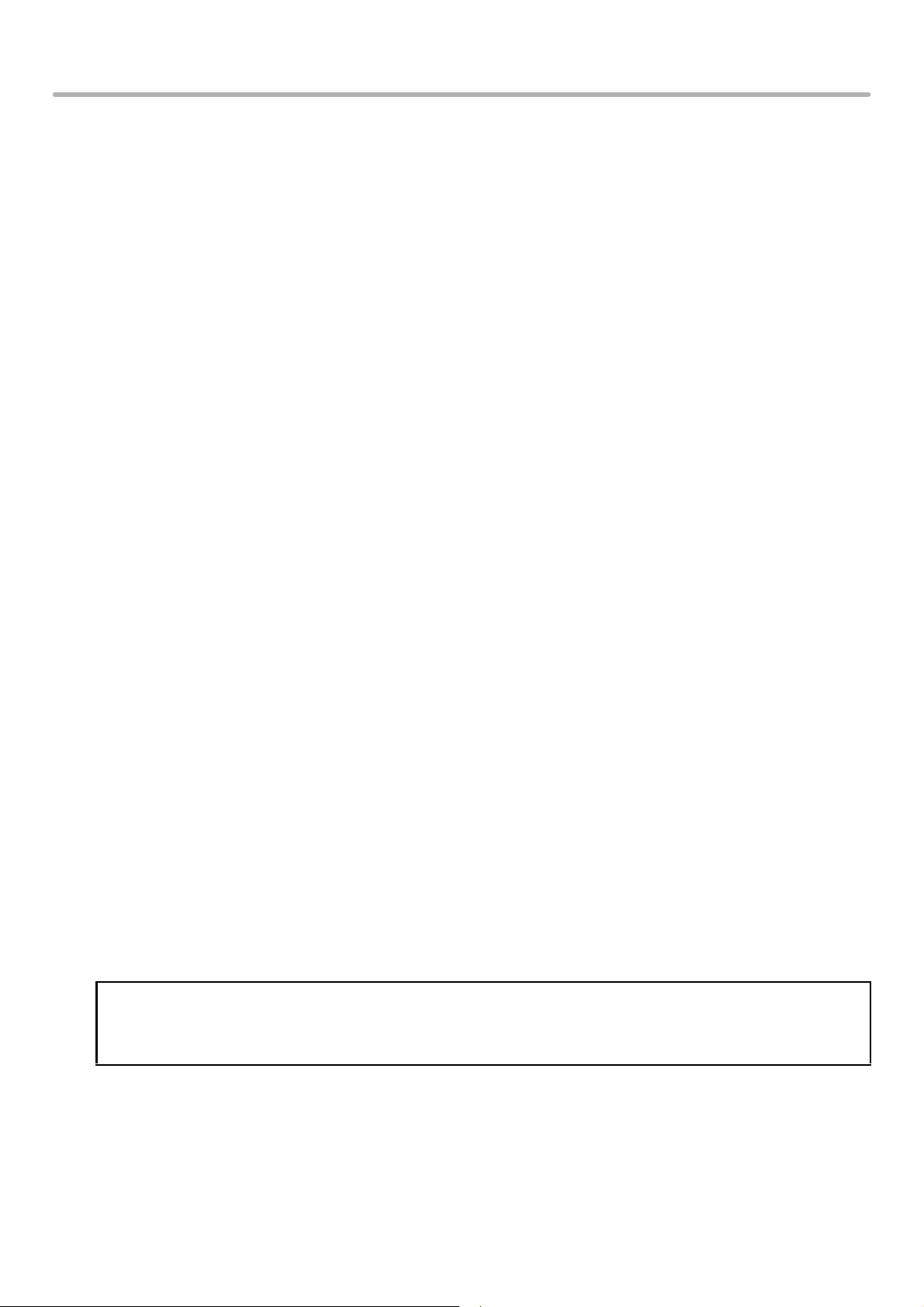
ДИСКИ CDROM И ПРОГРАММНОЕ ОБЕСПЕЧЕНИЕ
Диск "Disc 2"
Программное обеспечение для Windows
• PCFax драйвер
Позволяет пересылать файл из Вашего компьютера в виде факса, используя ту же самую операцию, что
и при распечатке файла. (При установленной опции факсаппарата).
Даже если функция факса не установлена, PCFax драйвер может быть обновлен при помощи диска
CDROM, входящего в набор расширения Интернетфакса, для получения возможности отправки файла
из Вашего компьютера в виде Интернетфакса тем же самым путем, которым распечатывается файл.
☞ УСТАНОВКА ДРАЙВЕРА ПРИНТЕРА / PCFAX ДРАЙВЕРА (стр. 8)
• Printer Administration Utility (Утилита Управления Принтером)
Позволяет администратору отслеживать состояние аппарата и конфигурировать его установки из
компьютера. Об установке и использовании Утилиты Управления Принтером смотрите файл Readme и
руководство в формате PDF к
следующей папке на диске CDROM. (Замените "R" на букву, соответствующую Вашему CDROM
дисководу в следующем маршруте).
R:\Sadmin\Documents\Russian
• Интерактивные руководства
Руководства в формате PDF для просмотра с использованием программы Adobe Acrobat Reader.
Для доступа к интерактивным руководствам укажите путь следующим образом ("R" необходимо
заменить на букву, обозначающую положение Вашего CDROM дисковода):
РУКОВОДСТВО ДЛЯ ПОЛЬЗОВАТЕЛЯ (принтер)
R:\Printer_Manual\Russian\Prn_MX_M700.pdf
РУКОВОДСТВО ДЛЯ ПОЛЬЗОВАТЕЛЯ (для отправки изображений)
R:\ImageSend_Manual\Russian\Ims_MX_M700.pdf
"Software CDROM" (Disc 2)
. Файл Readme и руководство находятся в
Программное обеспечение для ОС Macintosh
• PPD файл
Это файл описания принтера, позволяющий использовать аппарат в качестве PostScript 3
совместимого принтера.
Для использования аппарата в Macintosh окружении необходимо установить набор расширения PS3.
☞ MAC OS X (стр. 29)
☞ MAC OS 9.0 - 9.2.2 (стр. 34)
• Интерактивные руководства
Руководства в формате PDF для просмотра с использованием программы Adobe Acrobat Reader.
Для доступа к руководствам дважды щелкайте на папках и файлах в следующем порядке.
РУКОВОДСТВО ДЛЯ ПОЛЬЗОВАТЕЛЯ (принтер)
Папка "Printer Manual" папка "Russian" пиктограмма "MXM700 Printer Manual".
РУКОВОДСТВО ДЛЯ ПОЛЬЗОВАТЕЛЯ (для отправки изображений)
Папка "ImageSend Manual" папка "Russian" пиктограмма "MXM700 ImageSend Manual".
*
Для использования аппарата в среде Macintosh в качестве принтера необходим набор расширения
PostScript. Кроме того аппарат должен быть подключен к сети. Для моделей MXM550U/M620U/
M700U нужен также набор сетевого расширения. USB подключение не может быть использовано.
PCFax драйвер не может применяться в окружении Macintosh.
3
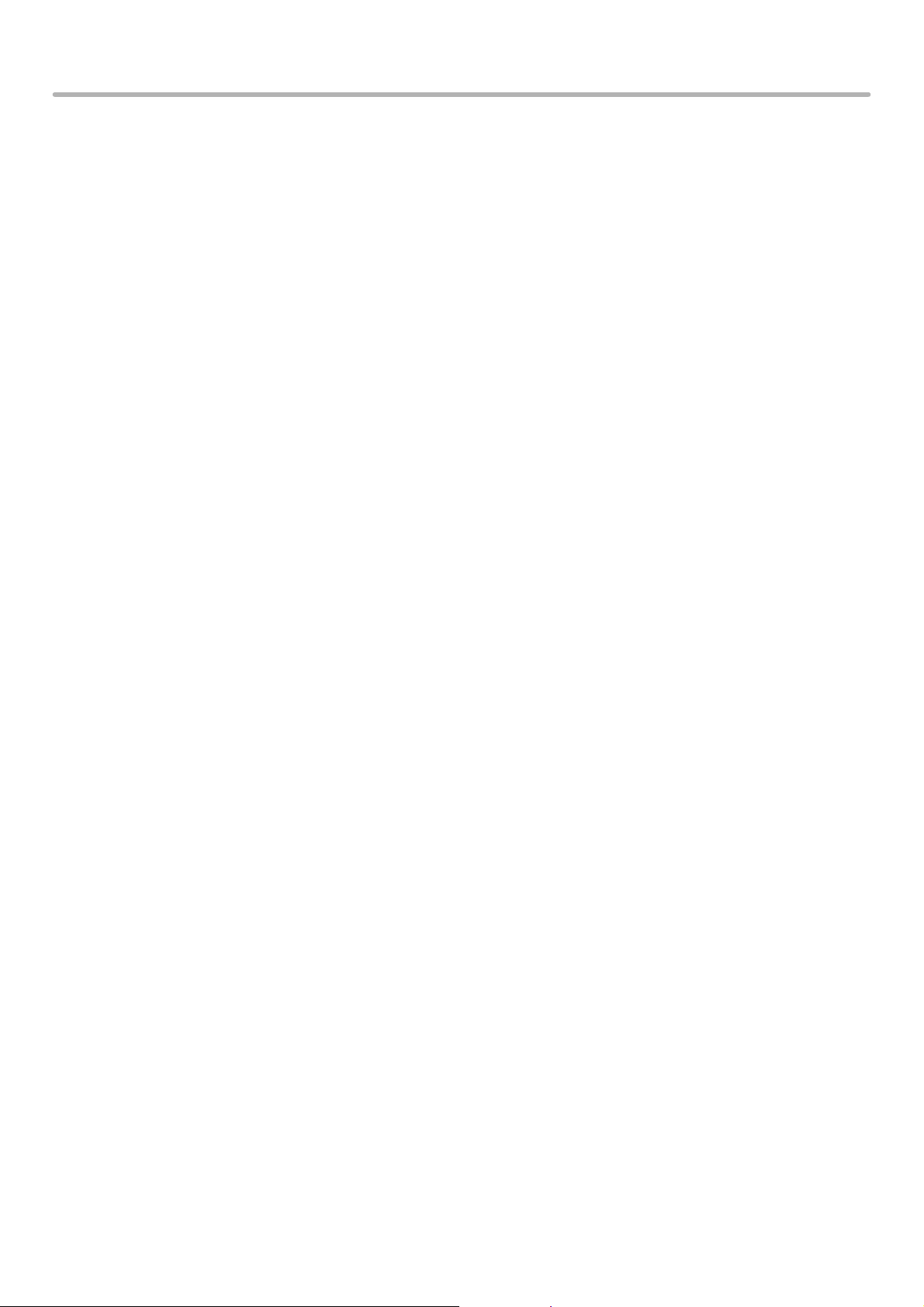
ДИСКИ CDROM И ПРОГРАММНОЕ ОБЕСПЕЧЕНИЕ
ДРУГИЕ ДИСКИ CDROM
X
Диск CDROM "PRINTER UTILITIES" из комплекта поставки набора
расширения PS3 (для Windows/Macintosh)
Содержит экранные шрифты, используемые при установленном PS драйвере принтера.
(Установите PS драйвер принтера и Macintosh PPD файл из "
☞ УСТАНОВКА ЭКРАННЫХ PS ШРИФТОВ (стр. 28)
X
Диск CDROM "PRINTER UTILITIES" из комплекта поставки набора
расширения Интернетфакса (для Windows)
Software CDROM
".)
Этот диск CDROM используется для обновления PCFax драйвера из "
можно было использовать для отправки Интернетфаксов (функция PCIFax).
Если Вы хотите использовать функцию PCIFax, сначала установите PCFax драйвер из "
а затем запустите программу мастера установки, записанную на данном диске CDROM. Если PCFax
драйвер уже был установлен, запустите только мастер установки. (Не нужно переустанавливать PCFax
драйвер).
Software CD-ROM
" так, чтобы его
Software CD-ROM
☞ УСТАНОВКА ДРАЙВЕРА ПРИНТЕРА / PCFAX ДРАЙВЕРА (стр. 8)
X CD-ROM "Sharpdesk/Network Scanner Utilities" (äëÿ Windows)
(из комплекта расширения сетевого сканера)
Содержит программное обеспечение, которое поможет получить максимум возможностей для обработки
отсканированного на аппарате изображения. В состав программного обеспечения входят программа
"Sharpdesk", приложение для управления документами с рабочего стола, позволяющее интегрированно
управлять отсканированными изображениями и файлами, созданными в различных приложениях. Для
использования функции сканера "Сканировать на Рабочий Стол" необходимо установить с диска CDROM
программу "Network Scanner Tool".
О системных требованиях к программному обеспечению смотрите в руководстве (записанном в формате
PDF) или в файле Readme диска. Об операции установки программного обеспечения смотрите в
"Руководстве по установке программы Sharpdesk".
ПРОСМОТР ИНТЕРАКТИВНЫХ РУКОВОДСТВ
",
Диски "Software CDROM" из комплекта поставки аппарата содержат интерактивные руководства,
записанные в формате PDF. Для просмотра руководств в формате PDF необходимы программа Acrobat
Reader или программа Adobe
программ не установлена в Вашем компьютере, то Вы можете загрузить их со следующего URL:
http://www.adobe.com/
®
ReaderTM фирмы Adobe Systems Incorporated. Если ни одна из этих
4
®
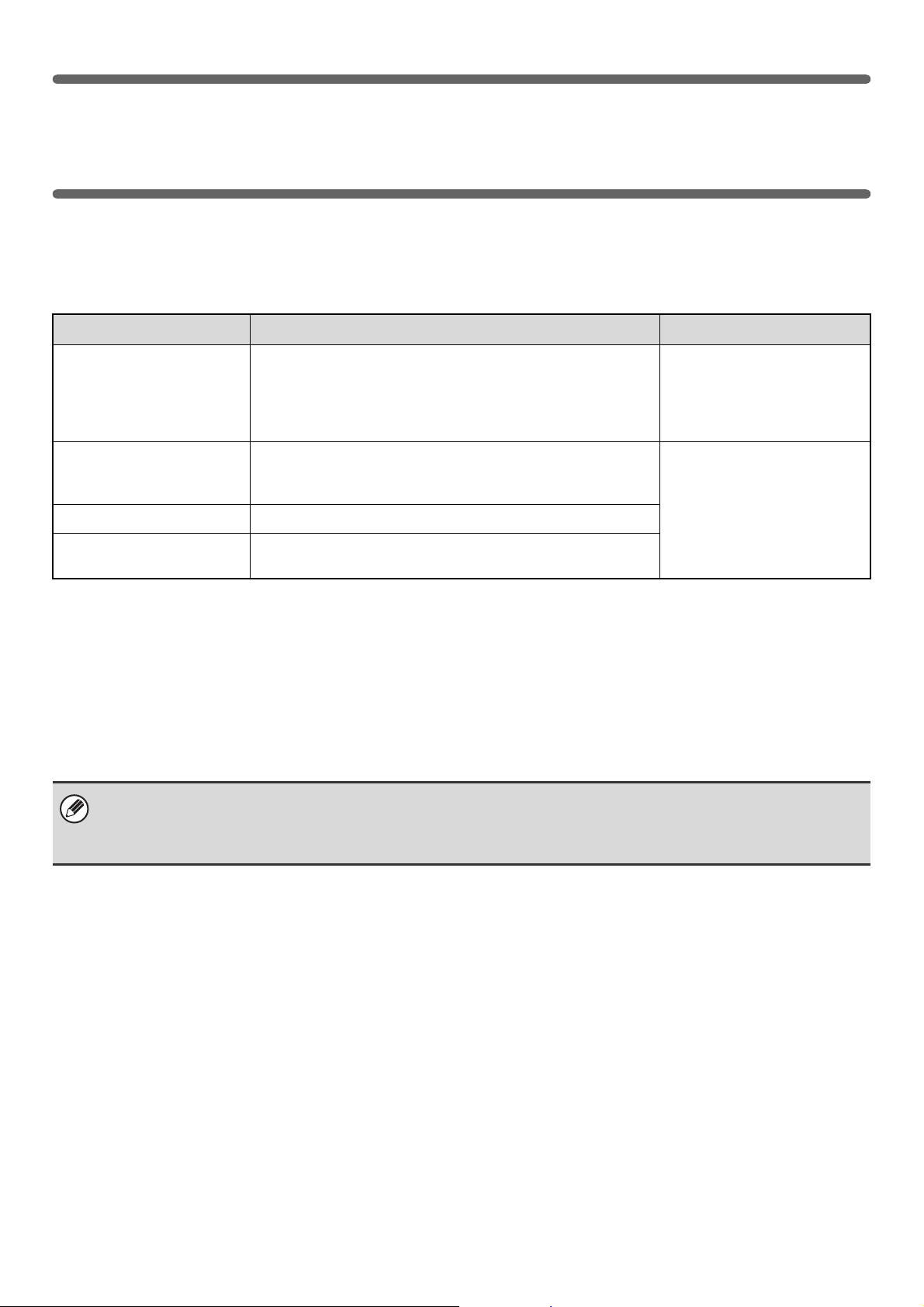
ПРОВЕРКА СИСТЕМНЫХ
ТРЕБОВАНИЙ
СИСТЕМНЫЕ ТРЕБОВАНИЯ
Перед установкой программного обеспечения, описание которого приводится в этом руководстве, убедитесь в
том, что Ваш компьютер отвечает следующим требованиям.
Windows Macintosh*
Операционная система
Тип компьютера
Дисплей
Прочие требования к
аппаратным средствам
*1 Печать в режиме MSDOS невозможна.
*2 USB не поддерживается.
*3 Порт аппарата USB 2.0 будет передавать данные на скорости, определяемой стандартом USB2.0 (HiSpeed),
только если в компьютере предустановлен драйвер Microsoft USB 2.0 или если установлен драйвер USB 2.0
для Windows 2000 Professional/XP, предоставленный Microsoft через "Обновление Windows".
*4 Совместим с моделями, в которых предустановленны ОС Windows 98, Windows Me, Windows 2000 Professional,
Windows XP Professional, Windows XP Home Edition, Windows 2000 Server или Windows Server 2003, и которые
снабжены стандартным USB интерфейсом.
*5 Не может использоваться при подключении аппарата USB кабелем. PCFax драйвер не может
использоваться.
*1
Windows 98, W indows Me,
Windows NT W orkstation 4.0 (Service Pack 5 или более
новая версия)*
Professional, Windows XP Home Edition, Windows 2000
Server, Windows Server 2003.
IBM PC/AT совместимый компьютер
Оборудованный платой 10BaseT/100BaseTX LAN или
оборудованный стандартным портом 2.0*3/1.1*4.
800 x 600 точек (SVGA), 256 цветов (или больше).
Среда, позволяющая полностью функционировать любой из
приведенных выше операционной системе.
2
, Windows 2000 Professional, Windows XP
Mac OS 9.0 9.2.2,
Mac OS X v10.1.5,
Mac OS X v10.2.8,
Mac OS X v10.3.9,
Mac OS X v10.4 10.4.8
Среда, позволяющая
полностью функционировать
любой из приведенных выше
операционной системе
(включая компьютеры
Macintosh с процессором
Intel).
5
Для пользователей ОС Windows NT 4.0
Диски CDROM не содержат программного обеспечения для Windows NT 4.0.
Если Вам необходимо программное обеспечение для Windows NT 4.0, обратитесь к Вашему дилеру или в
ближайший сервисный центр, обладающий соответствующими полномочиями.
5
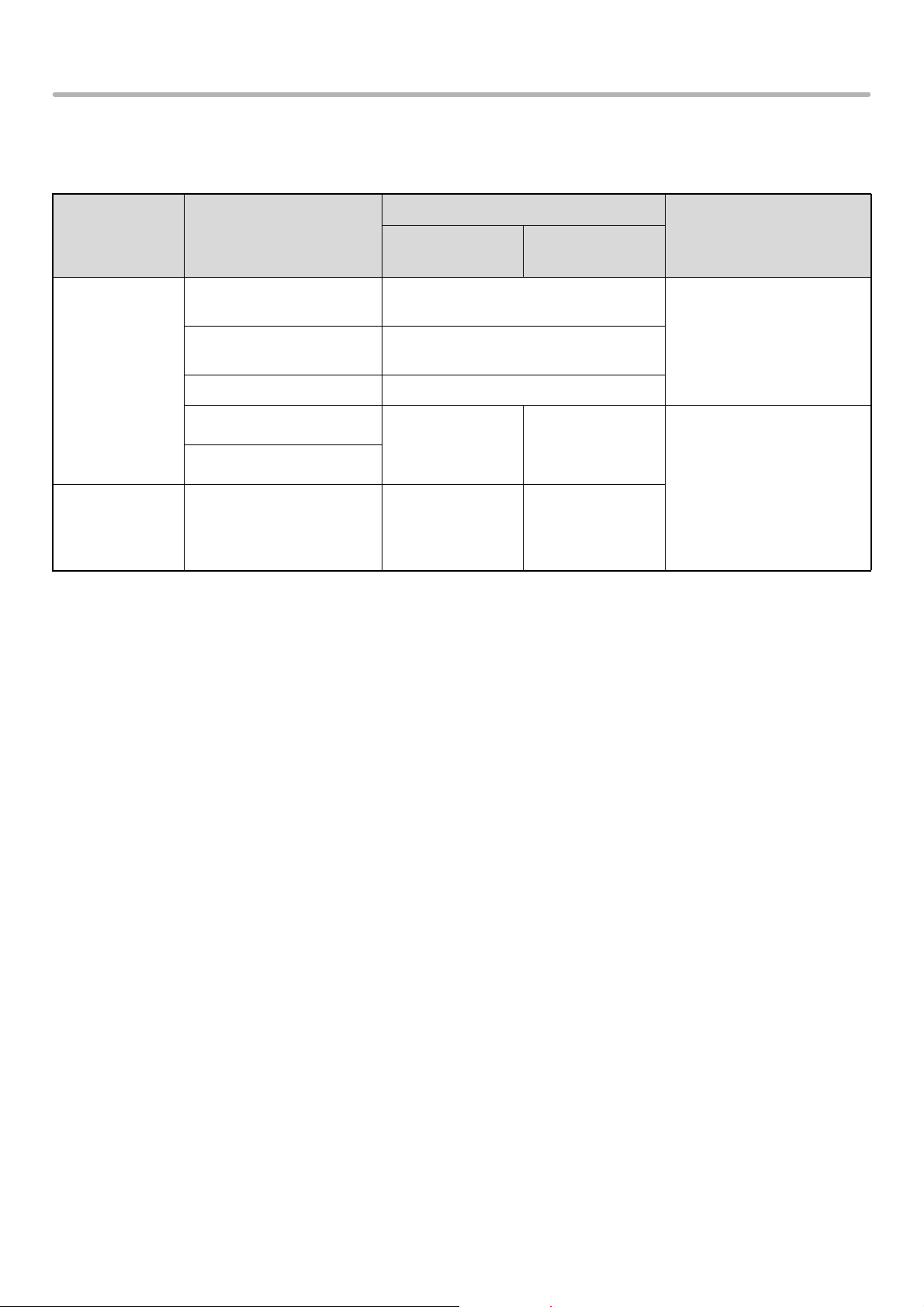
ПРОВЕРКА СИСТЕМНЫХ ТРЕБОВАНИЙ
ТРЕБОВАНИЯ К ПРОГРАММНОМУ ОБЕСПЕЧЕНИЮ
Для использования программного обеспечения, описание которого приводится в данном руководстве, оно
должно отвечать следующим требованиям.
Среда
операционной
системы*
Windows Драйвер принтера PCL6,
Macintosh Macintosh PPD файл
1
Программное
обеспечение
драйвер принтера PCL5е
PPD драйвер
Драйвер PCFax*
Printer Status Monitor
Printer Administration Utility
2
Нужные наборы расширения
MX-M550U/
M620U/M700U
MX-M550N/
M620N/M700N
–
Набор расширения PS3
Набор расширения факса*
Набор сетевого
расширения
Набор
расширения PS3,
Набор сетевого
расширения
3
–
Набор
расширения PS3
Тип подключения*
Сетевое*4/ USBДрайвер PS принтера,
Только сетевое (не может
использоваться при USB
подключении)
*1 О типах компьютеров и операционных системах, при которых может использоваться программное
обеспечение, смотрите в разделе "СИСТЕМНЫЕ ТРЕБОВАНИЯ" (стр. 5).
*2 Для использования PCFax драйвера на Вашем компьютере должен быть установлен браузер Internet
Explorer 4.0 или более современный.
*3 При установке набора расширения Интернетфакса PCFax драйвер может быть обновлен при помощи
диска CDROM "PRINTER UTILITIES" для возможного использования в качестве PCIFax драйвера. В этом
случае драйвер может использоваться без установленного набора расширения факса.
*4 При подключении аппарата к сети для моделей MXM550U/M620U/M700U необходим набор сетевого
расширения.
1
6
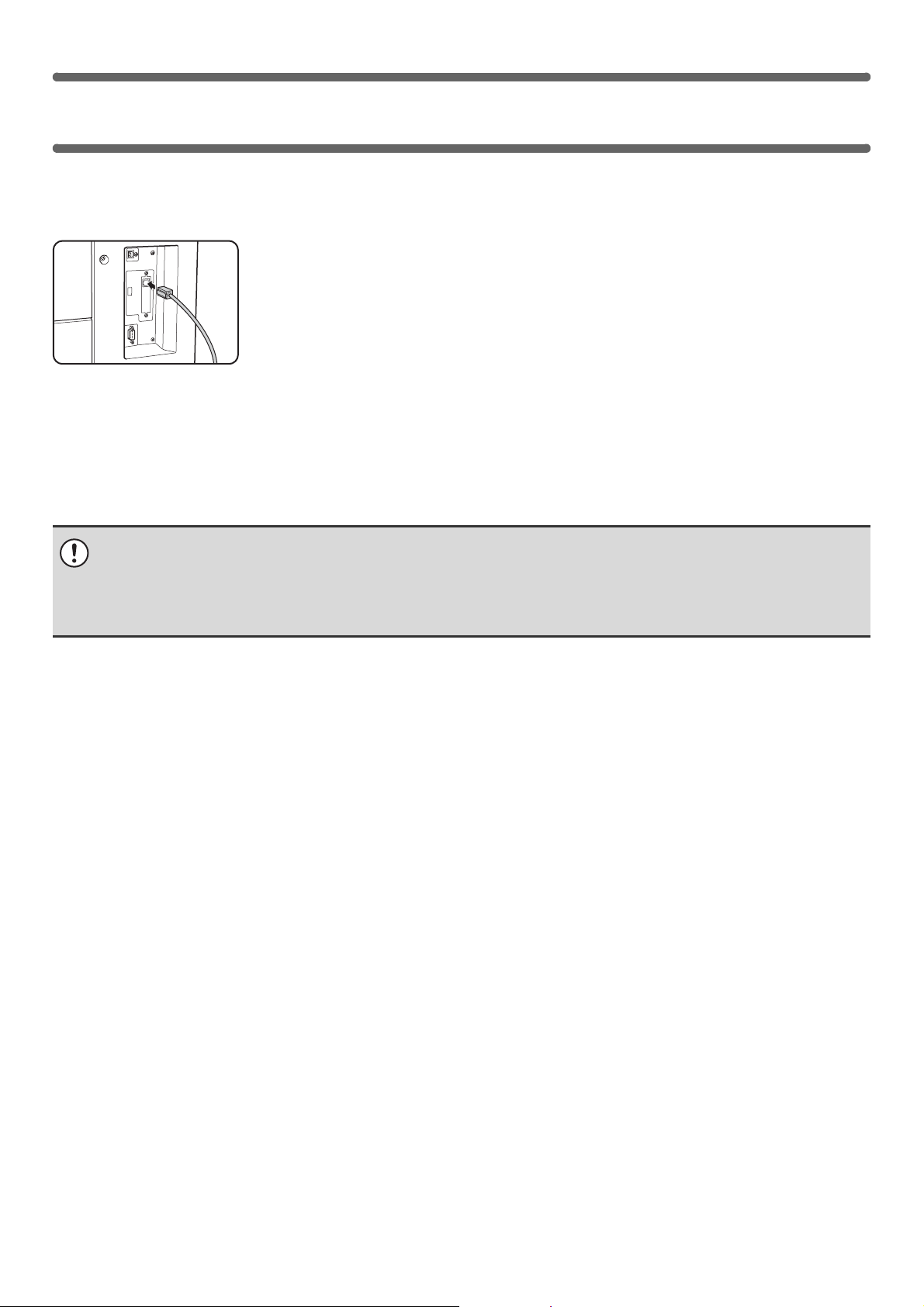
ПОДКЛЮЧЕНИЕ АППАРАТА
ПОДКЛЮЧЕНИЕ АППАРАТА К СЕТИ
Для подключения аппарата к сети подключите LAN кабель к сетевому разъему
аппарата.
расширения).
Перед установкой программного обеспечения убедитесь вместе с администратором аппарата в том, что
аппарат подключен к сети и сконфигурированы сетевые установки, такие как IP адрес. (
умолчанию предусматривает автоматическое получение IP адреса при использовании аппарата в DHCP
окружении
Сетевые установки могут быть сконфигурированы при помощи использования программы "Установки Сети" из
системных настроек администратора.
)
•
Если аппарат используется в DHCP среде, IP адрес аппарата может измениться. В этом случае печать будет
невозможна. Избежать этой проблемы можно при использовании WINS сервера или присвоением аппарату
постоянного IP адреса.
•
В этом руководстве приводится описание операций по установке программного обеспечения в сетевом
окружении Windows и в сетевом окружении Macintosh.
(Для модели MXM550U/M620U/M700U необходим набор сетевого
Используйте экранированный LAN кабель.
Установка IP адреса по
ПРОВЕРКА IP АДРЕСА АППАРАТА
Вы можете проверить IP адрес аппарата распечатав "Список всех настроек пользователя" из системных
параметров настройки. Для распечатки этого списка выполните следующую операцию.
Нажмите на кнопку [СИСТЕМНЫЕ ПАРАМЕТРЫ НАСТРОЙКИ], прикоснитесь к кнопке [ПЕЧАТЬ СПИСКОВ], а
затем к кнопке [СПИСОК ВСЕХ НАСТРОЕК ПОЛЬЗОВАТЕЛЯ].
ПОДКЛЮЧЕНИЕ АППАРАТА С ПОМОЩЬЮ
USB КАБЕЛЯ (Windows)
Аппарат может быть подключен к компьютеру при помощи USB кабеля, если это компьютер с ОС Windows.
(Интерфейс USB аппарата не может использоваться в среде Macintosh).
Подключение аппарата к компьютеру должно осуществляться после установки драйвера принтера. Если USB
кабель будет подключен до установки драйвера принтера, то драйвер принтера не будет установлен правильно.
Об операции подключения USB кабеля смотрите в разделе
КАБЕЛЯ" (стр. 15).
"ЕСЛИ АППАРАТ ПОДКЛЮЧЕН С ПОМОЩЬЮ USB
7
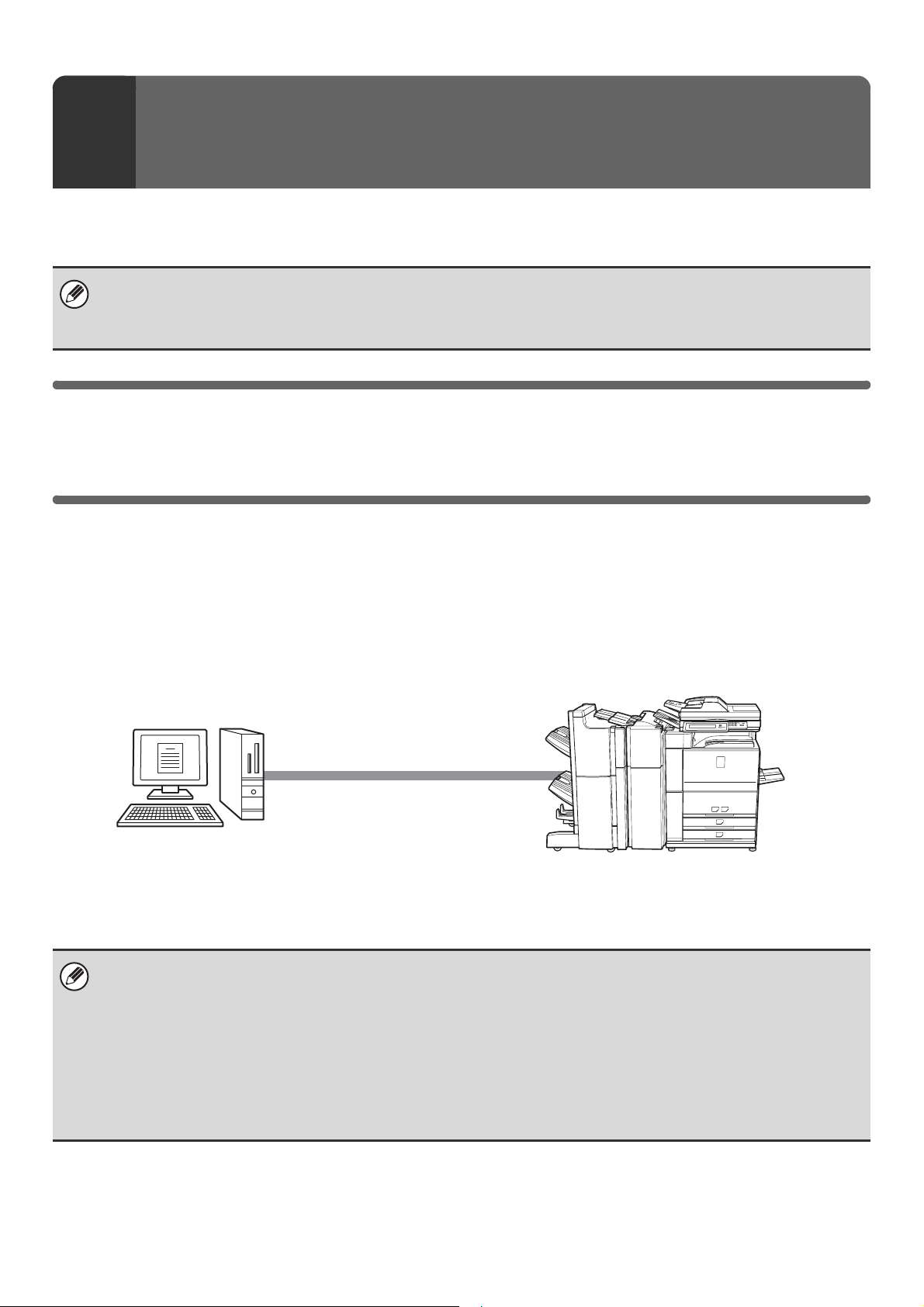
УСТАНОВКА В СРЕДЕ WINDOWS
W
2
В этом разделе приводится объяснение установки программного обеспечения и конфигурирования установок для
использования аппарата в качестве принтера и прочих функций при подключении к компьютеру Windows.
Для пользователей ОС Windows NT 4.0
Диски CDROM не содержат программного обеспечения для Windows NT 4.0.
Если Вам необходимо программное обеспечение для Windows NT 4.0, обратитесь к Вашему дилеру или в
ближайший сервисный центр, обладающий соответствующими полномочиями.
УСТАНОВКА ДРАЙВЕРА ПРИНТЕРА /
PCFAX ДРАЙВЕРА
Для установки драйвера принтера или PCFax драйвера выполните операцию, описание которой приводится в этом
разделе, с учетом того, подключен аппарат к сети или при помощи USB кабеля.
☞ ЕСЛИ АППАРАТ ПОДКЛЮЧЕН С ПОМОЩЬЮ USB КАБЕЛЯ (стр. 15)
ЕСЛИ АППАРАТ ПОДКЛЮЧЕН К СЕТИ
В этом разделе приводятся сведения о том, как установить драйвер принтера и PCFax драйвер при подключении
аппарата к сети Windows (TCP/IP сети).
TCP/IP сеть (Локальная сеть)
Печать с использованием
протокола LPR
indows компьютер подключен к
той же сети, что и аппарат.
Поддерживаемые операционные системы: Windows 98/Me/NT 4.0*/2000*/XP*/Server 2003
*
Для установки программного обеспечения необходимы права администратора.
•
Набор расширения PS3 необходим для использования драйвера PS принтера или PPD драйвера.
•
Об установке PPD драйвера при использовании ОС Windows 98/Me/NT 4.0 смотрите в разделе
СТАНДАРТНОГО WINDOW S PS ДРАЙВЕРА ПРИНТЕРА (Windows 98/Me/NT 4.0)" (стр 23)
драйвер с помощью Мастера Установки Дополнительного Принтера.
•
Для использования аппарата в качестве сетевого принтера в ОС Windows NT 4.0 на Вашем компьютере необходимо
наличие установленного "TCP/IP Протокола". Если он еще не установлен, смотрите файл Справки Windows NT 4.0 об
установке "TCP/IP Протокола".
•
О печати на удаленном аппарате через Интернет с помощью функции IPP, а также о печати с помощью функции
SSL (закодированная связь) смотрите в разделе
(стр. 12)
•
В этом разделе приводится описание операции по установке как драйвера принтера, так и PCFax драйвера, однако
основной упор при этом делается на драйвере принтера.
, после чего установите драйвер принтера или PCFax драйвер.
"Печать с использованием функции IPP и функции SSL"
*
"ИСПОЛЬЗОВАНИЕ
, после чего установите
8
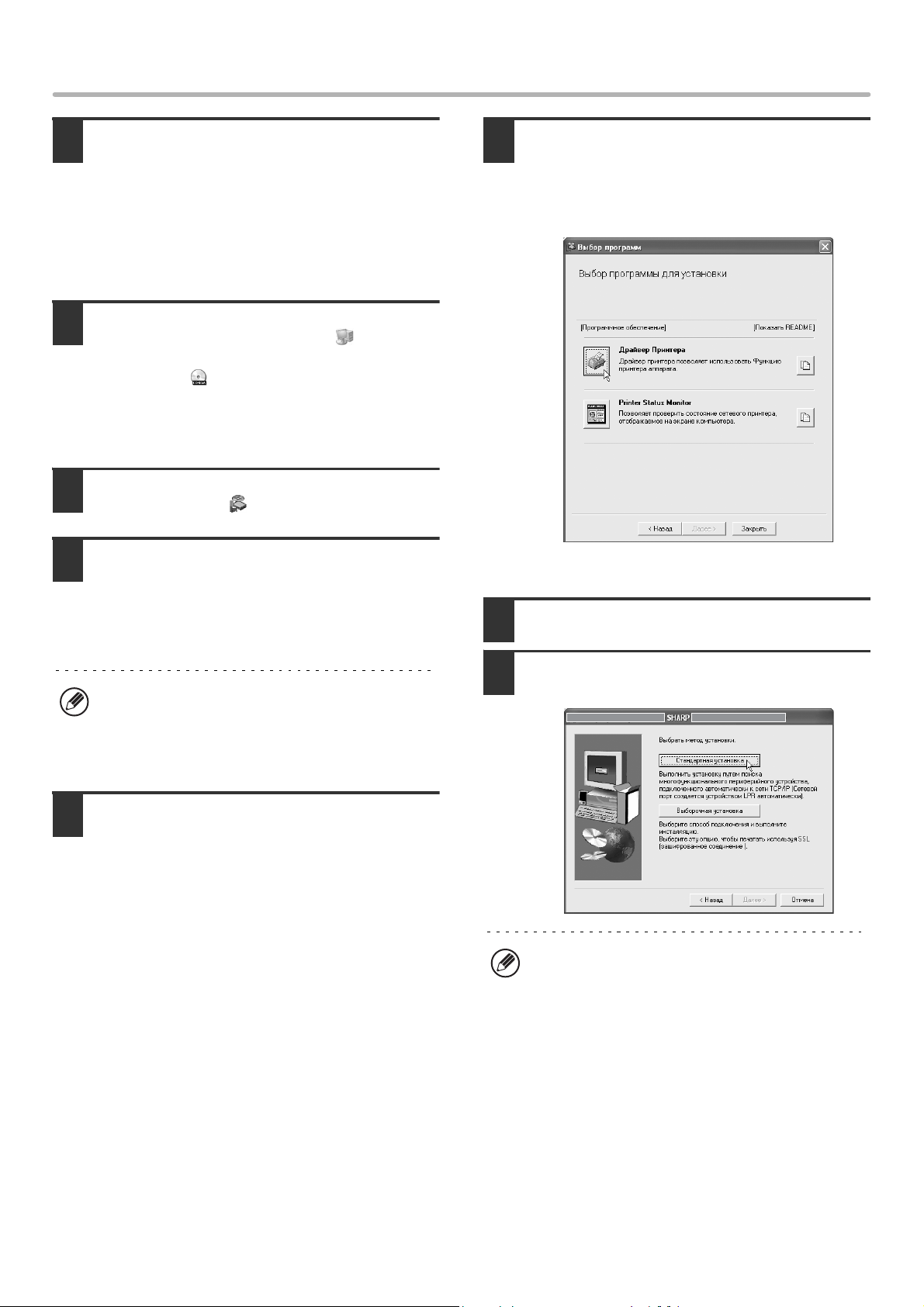
УСТАНОВКА ДРАЙВЕРА ПРИНТЕРА / PCFAX ДРАЙВЕРА
Установите диск "
1
Software CDROM
в дисководе CDROM Вашего компьютера.
•
Если устанавливается драйвер принтера, вставьте в
дисковод диск "
стороне которого указано "
•
Если устанавливается PCFax драйвер, вставьте в
дисковод диск "
стороне которого указано "
Щелкните на кнопке [Пуск], затем на
2
Software CD-ROM
Disc 1
Software CD-ROM
Disc
2".
", на лицевой
".
", на лицевой
ярлычке [Мой компьютер] ( ), после
чего дважды щелкните на пиктограмме
[CDROM] ( ).
В ОС Windows 98/Me/2000 дважды щелкните на
[Мой компьютер], а затем дважды щелкните на
пиктограмме [CDROM].
Дважды щелкните на пиктограмме
3
([Установить]) ( ).
Появится окно "ЛИЦЕНЗИЯ НА
4
ПРОГРАММНОЕ ОБЕСПЕЧЕНИЕ".
Внимательно ознакомьтесь с
текстом лицензии, а затем
щелкните на кнопке [Да].
"
Щелкните на кнопке [Драйвер Принтера].
6
•
Для установки PCFax драйвера щелкните на кнопке
[PCFax Драйвер].
•
Для просмотра информации о программном
обеспечении перед установкой щелкните на кнопке
[Показать Readme].
*Этот экран появится при установленном
драйвере принтера.
Щелкните на кнопке [Далее].
7
"ЛИЦЕНЗИЯ НА ПРОГРАММНОЕ ОБЕСПЕЧЕНИЕ"
приводится на различных языках, выберите нужный
язык из меню языков. Для установки программного
обеспечения на нужном языке продолжайте
операцию установки на уже выбранном языке.
Прочтите сообщение в окне "Добро
5
пожаловать", а затем щелкните на
кнопке [Далее].
Щелкните на кнопке [Стандартная
8
установка].
Если Вы выберете [Выборочная установка], то сможете изменить
любую из приведенных ниже установок. При выборе [Стандартная
установка] будет выполнена следующая установка.
•
Метод подключения аппарата): LPR Непосредственная печать
•
Установить в качестве принтера по умолчанию: Да (за
исключением: PC-Fax драйвера)
•
Наименование драйвера принтера: Не может быть изменено
•
Экранные шрифты PCL принтера: Установлены
При выборе [Выборочная установка] выберите [LPR
Непосредственная печать] и щелкните на кнопке [Далее]. О выборе
метода подключения, отличного от [LPR Непосредственная
печать], смотрите следующие страницы:
•
IPP: ñòð. 12
•
Совместно используемый принтер: стр. 20
•
Подключен к этому компьютеру: стр. 15
9
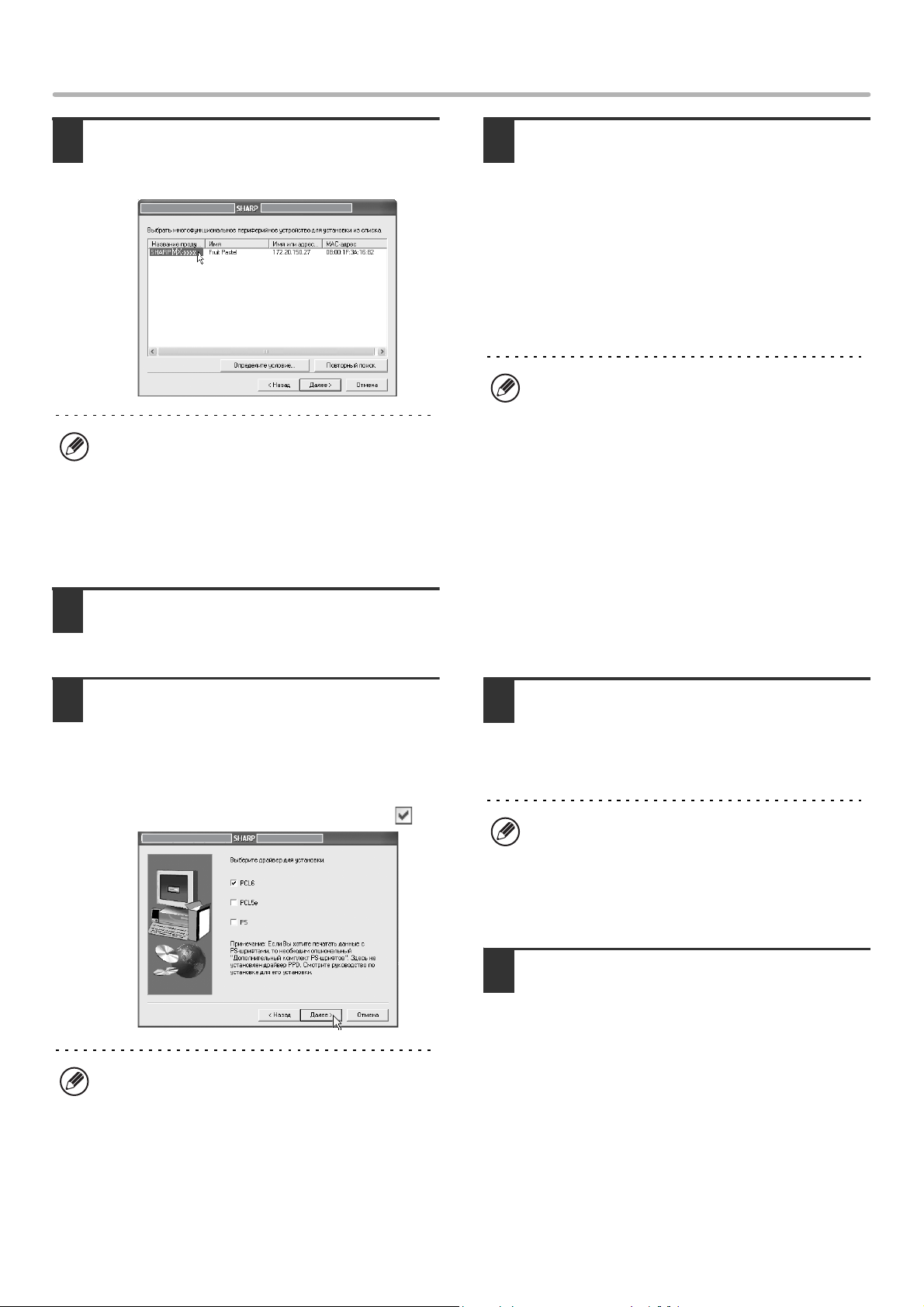
УСТАНОВКА ДРАЙВЕРА ПРИНТЕРА / PCFAX ДРАЙВЕРА
Принтеры, подключенные к сети, будут
9
определены. Выберите аппарат и
щелкните на кнопке [Далее].
•
Если аппарат не будет обнаружен, убедитесь в
том, что его питание включено, и в том, что он
подключен к сети, а затем щелкните на кнопке
[Повторный поиск].
•
Вы можете также щелкнуть на кнопке [Определите
условия] и выполнить поиск аппарата, введя его
имя (имя главного компьютера) или IP адрес.
☞
ПРОВЕРКА IP АДРЕСА АППАРАТА (стр. 7)
Появится окно подтверждения.
10
Проверьте его содержимое, а затем
щелкните на кнопке [Далее].
При появлении вопроса о том,
12
хотите Вы или нет использовать
данный принтер в качестве
принтера по умолчанию, сделайте
нужный выбор, а затем щелкните на
кнопке [Далее].
Если Вы установили несколько драйверов,
выберите драйвер принтера, который будет
принтером по умолчанию.
Если Вы не хотите использовать ни один из
принтеров в этом качестве, выберите [Нет].
Если на этапе 8 этой операции Вы щелкнули на кнопке
[Выборочная установка], то появятся следующие
окна.
•
Окно наименования принтера
Если Вы хотите изменить наименование принтера,
введите нужное имя и щелкните на кнопке
[Далее].
•
Окно подтверждения установки экранных
шрифтов
Для того, чтобы установить экранные шрифты для
драйвера PCL принтера, выберите [Да] и
щелкните на кнопке [Далее].
•
При установке PCFax драйвера этот экран не
появляется на дисплее. Перейдите к следующему
этапу операции.
•
Если Вы не устанавливаете драйвер PCL принтера
(устанавливается драйвер PS принтера или PPD
драйвер), выберите [Нет] и щелкните на кнопке
[Далее].
При появлении окна выбора
11
драйвера принтера выберите
устанавливаемый драйвер
принтера и щелкните на кнопке
[Далее].
Щелкните на флажке устанавливаемого драйвера
принтера так, чтобы на ней появилась метка ( ).
•
При установке PCFax драйвера этот экран не
появится на дисплее. Перейдите к следующему
этапу операции.
•
Для использования драйвера PS принтера или
PPD драйвера необходимо установить набор
расширения PS 3.
•
При использовании ОС Windows 2000/XP/Server
2003 появится только кнопкафлажок [PPD].
Следуйте инструкциям,
13
появляющимся на экране.
Прочтите сообщение на появившемся окне и щелкните
на кнопке [Далее].
Операция по установке начнется.
Если используется ОС
2000/XP/Server 2003
Если появится предупреждающее сообщение о
тестировании логотипа Windows или о цифровой
подписи, щелкните на кнопке [Продолжить] или
[Да].
При появлении экрана завершения
14
Windows
установки щелкните на кнопке [OK].
10
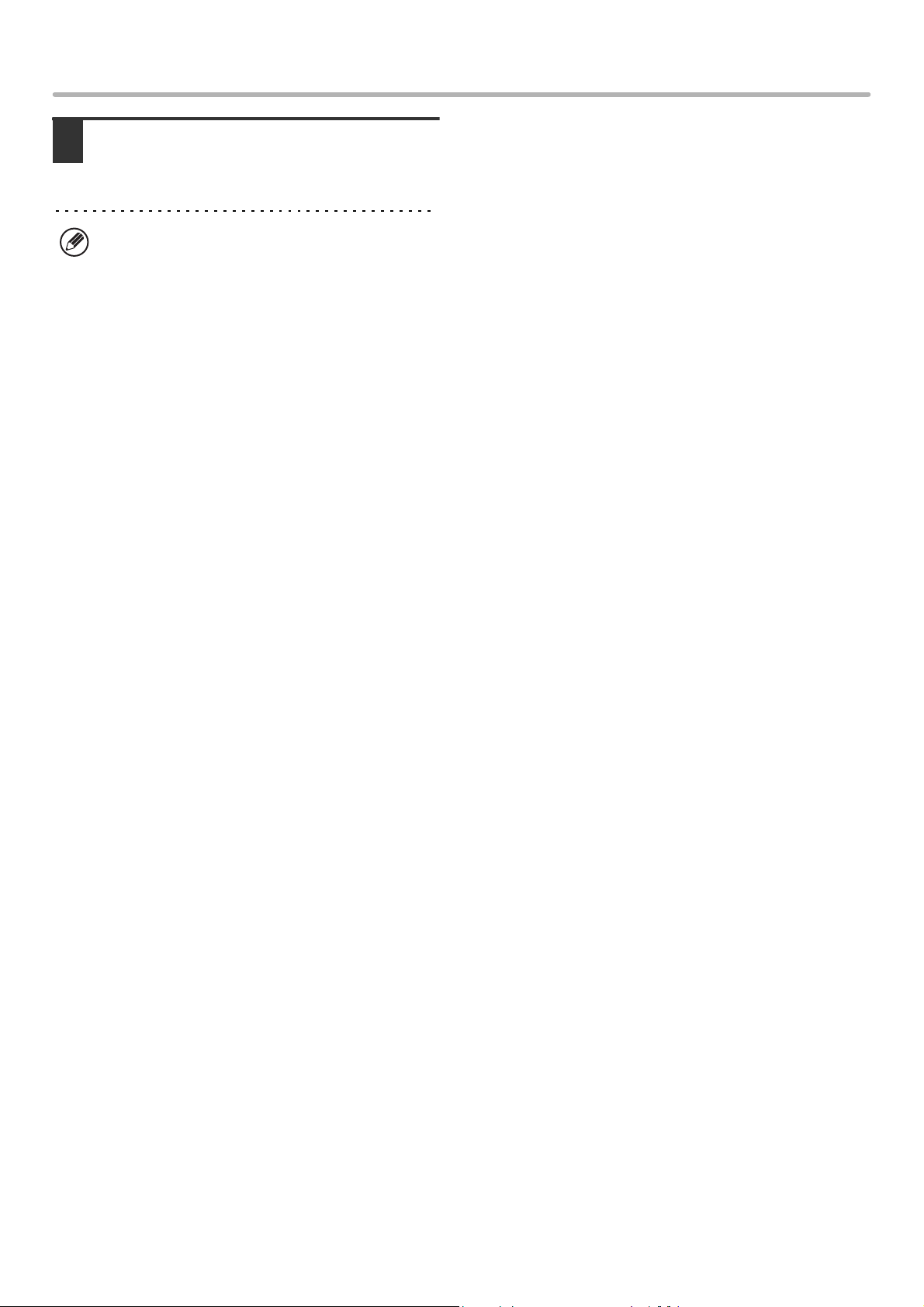
Щелкните на кнопке [Закрыть]
15
окна, появляющегося на этапе 6
операции.
После завершения установки может появиться
сообщение о необходимости перезапуска
компьютера. В этом случае щелкните на кнопке [Да]
для перезагрузки Вашего компьютера.
На этом операция установки будет завершена.
•
После завершения установки ознакомьтесь с разделом
"КОНФИГУРИРОВАНИЕ ДРАЙВЕРА ПРИНТЕРА ДЛЯ
УСТРОЙСТВ, УСТАНОВЛЕННЫХ НА АППАРАТЕ" (стр.
для того, чтобы сконфигурировать установки драйвера
24)
принтера.
•
Если Вы установили драйвер PS принтера или PPD
драйвер, экранные шрифты PS могут быть установлены с
диска CDROM "PRINTER UTILITIES", входящего в комплект
поставки набора расширения PS3. Смотрите раздел
"УСТАНОВКА ЭКРАННЫХ PS ШРИФТОВ" (page 28).
Если аппарат используется в качестве принтера для
•
совместного использования, смотрите раздел
"ИСПОЛЬЗОВАНИЕ АППАРАТА В КАЧЕСТВЕ
СОВМЕСТНО ИСПОЛЬЗУЕМОГО ПРИНТЕРА" (стр. 20)
для того, чтобы установить драйвер принтера на каждом
из клиентских компьютеров.
УСТАНОВКА ДРАЙВЕРА ПРИНТЕРА / PCFAX ДРАЙВЕРА
11
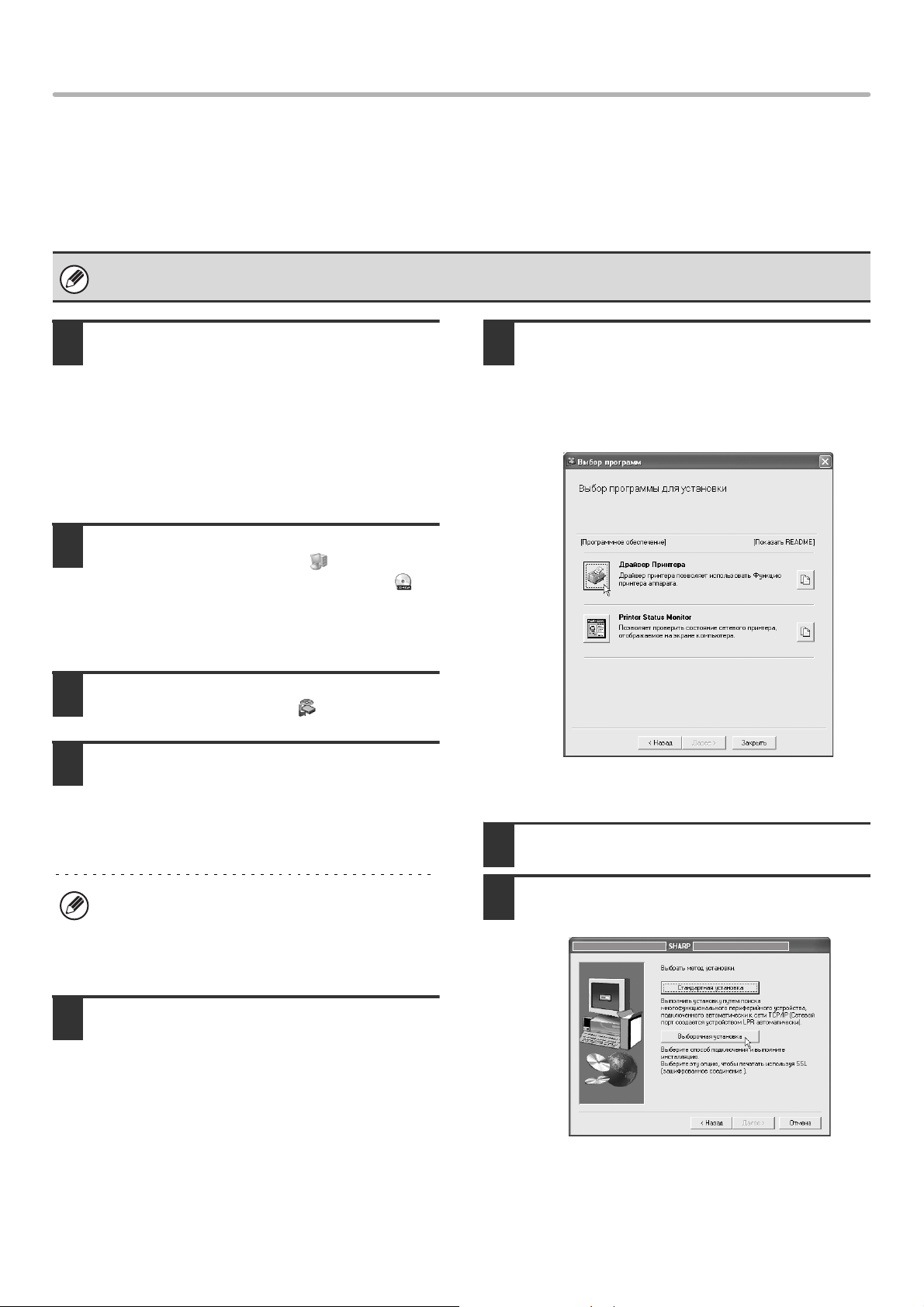
УСТАНОВКА ДРАЙВЕРА ПРИНТЕРА / PCFAX ДРАЙВЕРА
X
Печать с использованием функции IPP и функции SSL
Функция IPP может применяться для печати на аппарате через сеть с использованием протокола HTTP.
При дистанционной работе с аппаратом эта функция может заменить функцию факса для получения более
качественных изображений при печати по сравнению с изображениями факса. Функция IPP также может
использоваться в сочетании с функцией SSL (кодированная связь) для шифровки печатаемых данных. Таким образом
Вы обезопасите данные печати независимо от того, будет получен к ним несанкционированный доступ или нет.
Для использования функции SSL сконфигурируйте "Параметр
аппарата. О конфигурировании установок смотрите Руководство по растройкам администратора.
Установите диск из комплекта "Software
1
CDROM" в дисководе CDROM Вашего
компьютера.
•
Если устанавливается драйвер принтера, вставьте в
дисковод диск "Software CDROM", на лицевой
стороне которого указано "Disc 1".
•
Если устанавливается PCFax драйвер, вставьте в
дисковод диск "Software CDROM", на лицевой
стороне которого указано "Disc 2".
Щелкните на кнопке [Пуск], затем на
2
ярлычке [Мой компьютер] ( ) и дважды
щелкните на пиктограмме [CDROM] ( ).
В ОС Windows 98/Me/2000 дважды щелкните на
[Мой компьютер], а затем дважды щелкните на
пиктограмме [CDROM].
Дважды щелкните на пиктограмме
3
ы функции SSL
Щелкните на кнопке [Драйвер Принтера].
6
•
Для установки PCFax драйвера щелкните на кнопке
[PCFax Драйвер].
•
Для просмотра информации о программном
обеспечении перед установокой щелкните на кнопке
[Показать Readme].
" в параметрах настроек администратора
[Setup] ([Установить]) ( ).
Появится окно "ЛИЦЕНЗИЯ НА ПРО
4
ГРАММНОЕ ОБЕСПЕЧЕНИЕ".
Внимательно ознакомьтесь с текстом
лицензии, а затем щелкните на кнопке
[Да].
"ЛИЦЕНЗИЯ НА ПРОГРАММНОЕ ОБЕСПЕЧЕНИЕ"
приводится на различных языках, выберите нужный
язык из меню языков. Для установки программного
обеспечения на нужном языке продолжайте
операцию установки на уже выбранном языке.
Прочтите сообщение в окне "Добро
5
пожаловать", а затем щелкните на
кнопке [Далее].
*Этот экран появится при установленном
драйвере принтера.
Щелкните на кнопке [Далее].
7
Щелкните на кнопке [Выборочная
8
установка]
.
12
